win11切换显卡设置在哪里 win11电脑如何切换显卡设置
更新时间:2024-02-27 16:38:53作者:runxin
由于微软对于想要安装win11系统的电脑有着最低的硬件配置要求,因此一些用户也会选择双显卡的电脑来安装,同时当用户想要在win11电脑上玩游戏时,则可以通过切换显卡来运行,那么win11切换显卡设置在哪里呢?今天小编就来教大家win11电脑切换显卡设置方法。
具体方法:
1、首先进入开始菜单,选则【设置】,进入Win11设置界面。
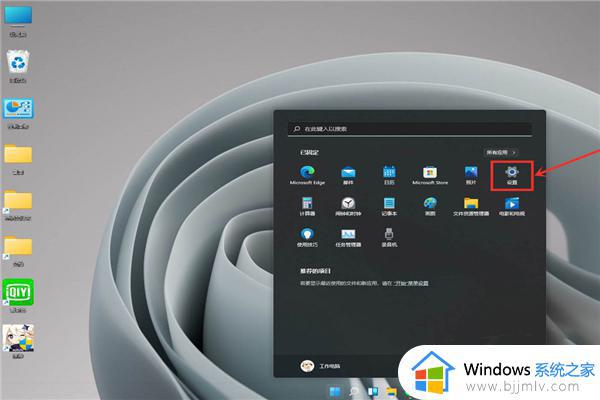
2、进入设置界面后,选择【游戏模式】。
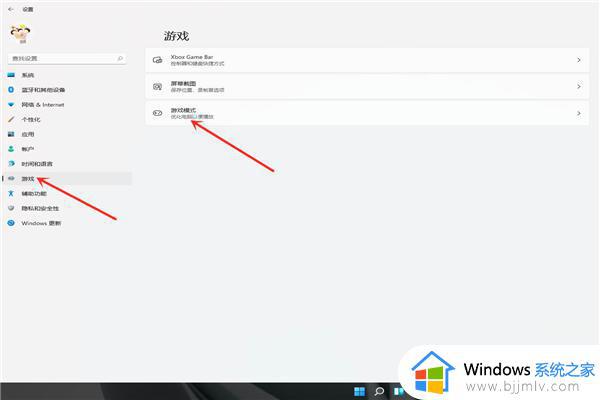
3、选择【图形】。
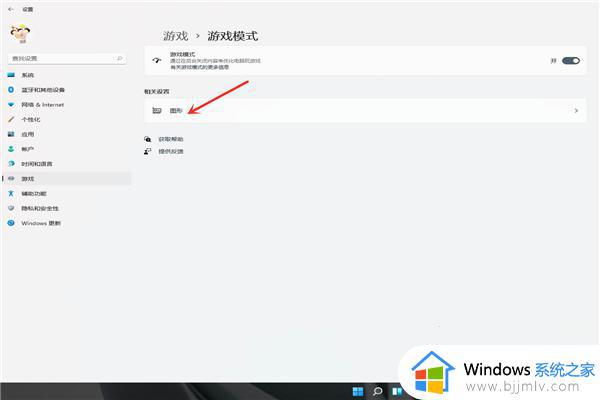
4、选择【浏览】。
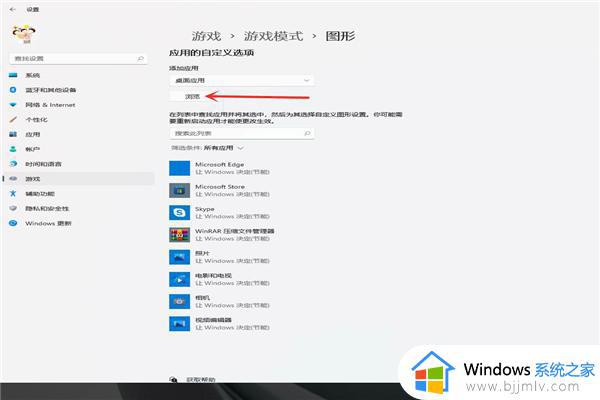
5、选择要添加独立显卡的游戏。
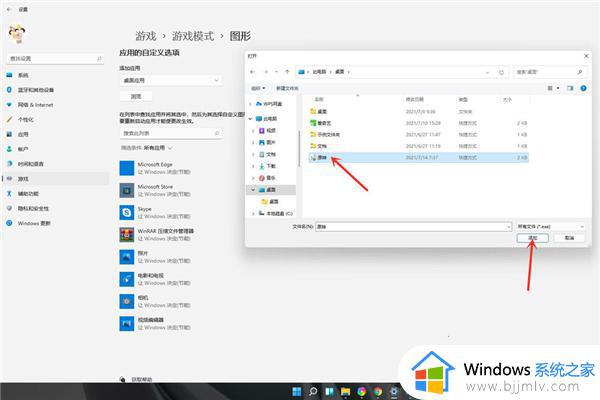
6、选中“游戏”下面的“选项”。
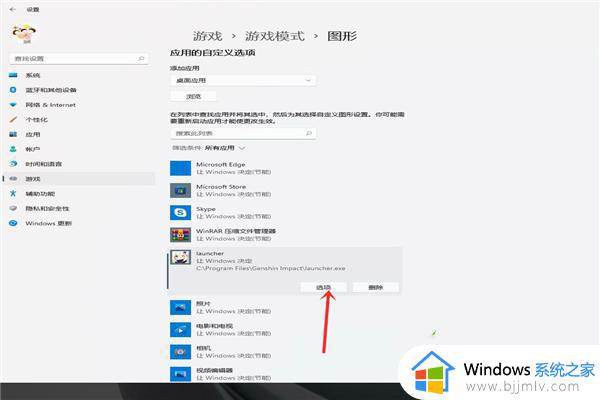
7、勾选【高性能(独立显卡)】,点击【保存】即可。
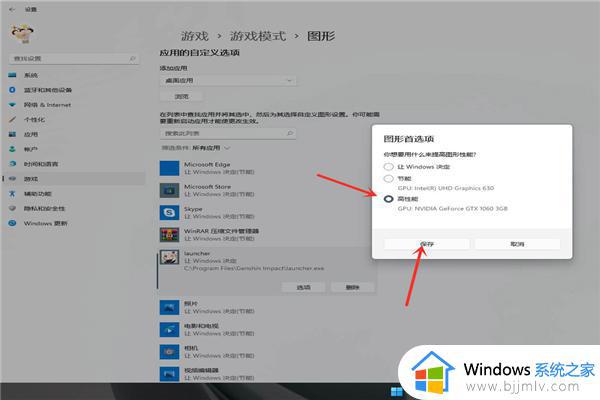
8、设置完成,如下图所示。
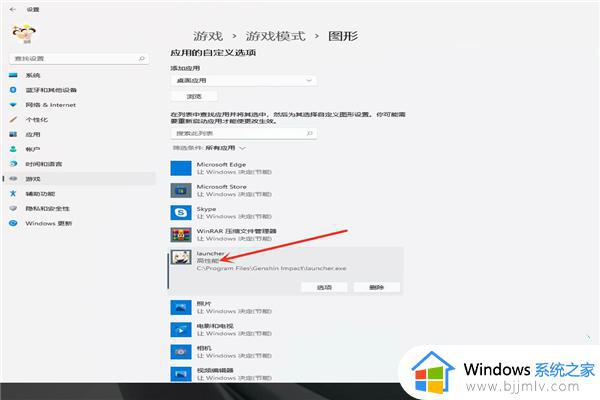
上述就是小编给大家讲解的win11电脑切换显卡设置方法了,还有不清楚的用户就可以参考一下小编的步骤进行操作,希望能够对大家有所帮助。
win11切换显卡设置在哪里 win11电脑如何切换显卡设置相关教程
- win11切换显卡模式设置方法 win11怎么切换显卡模式
- win11怎么设置独立显卡优先 win11怎么切换成独立显卡
- win11电脑显卡在哪里看配置 win11电脑如何看电脑显卡配置
- windows11怎么切换显卡 windows11如何更换显卡
- win11更换输入法切换快捷键步骤 win11电脑如何设置切换输入法快捷键
- win11更换本地账户登录如何设置 win11怎么切换用户账户登录
- win11打繁体如何转换简体 win11输入法繁体简体切换设置方法
- win11平板模式怎么切换电脑模式 win11平板模式切换电脑模式设置方法
- win11怎么设置切换输入法的按键 win11电脑切换输入法按键如何修改
- win11快速切换窗口的快捷键是哪个 win11如何快速切换窗口
- win11恢复出厂设置的教程 怎么把电脑恢复出厂设置win11
- win11控制面板打开方法 win11控制面板在哪里打开
- win11开机无法登录到你的账户怎么办 win11开机无法登录账号修复方案
- win11开机怎么跳过联网设置 如何跳过win11开机联网步骤
- 怎么把win11右键改成win10 win11右键菜单改回win10的步骤
- 怎么把win11任务栏变透明 win11系统底部任务栏透明设置方法
热门推荐
win11系统教程推荐
- 1 怎么把win11任务栏变透明 win11系统底部任务栏透明设置方法
- 2 win11开机时间不准怎么办 win11开机时间总是不对如何解决
- 3 windows 11如何关机 win11关机教程
- 4 win11更换字体样式设置方法 win11怎么更改字体样式
- 5 win11服务器管理器怎么打开 win11如何打开服务器管理器
- 6 0x00000040共享打印机win11怎么办 win11共享打印机错误0x00000040如何处理
- 7 win11桌面假死鼠标能动怎么办 win11桌面假死无响应鼠标能动怎么解决
- 8 win11录屏按钮是灰色的怎么办 win11录屏功能开始录制灰色解决方法
- 9 华硕电脑怎么分盘win11 win11华硕电脑分盘教程
- 10 win11开机任务栏卡死怎么办 win11开机任务栏卡住处理方法
win11系统推荐
- 1 番茄花园ghost win11 64位标准专业版下载v2024.07
- 2 深度技术ghost win11 64位中文免激活版下载v2024.06
- 3 深度技术ghost win11 64位稳定专业版下载v2024.06
- 4 番茄花园ghost win11 64位正式免激活版下载v2024.05
- 5 技术员联盟ghost win11 64位中文正式版下载v2024.05
- 6 系统之家ghost win11 64位最新家庭版下载v2024.04
- 7 ghost windows11 64位专业版原版下载v2024.04
- 8 惠普笔记本电脑ghost win11 64位专业永久激活版下载v2024.04
- 9 技术员联盟ghost win11 64位官方纯净版下载v2024.03
- 10 萝卜家园ghost win11 64位官方正式版下载v2024.03